新手如何重装win7系统教程
- 分类:Win7 教程 回答于: 2022年06月28日 09:01:51
系统老是崩溃,时不时出现蓝屏死机的故障怎么办呢?对于不懂电脑的新手来说重装系统可不容易,那么新手如何重装win7系统呢?下面小编来教大家新手如何重装win7系统教程。
工具/原料
系统版本:win7旗舰版
品牌型号: 宏碁墨舞EX215
软件版本:小鱼装机工具 v3.1.329.319
方法一、新手如何重装win7系统教程
1、下载安装小鱼系统工具,点击在线安装,选择安装系统,点击下一步。
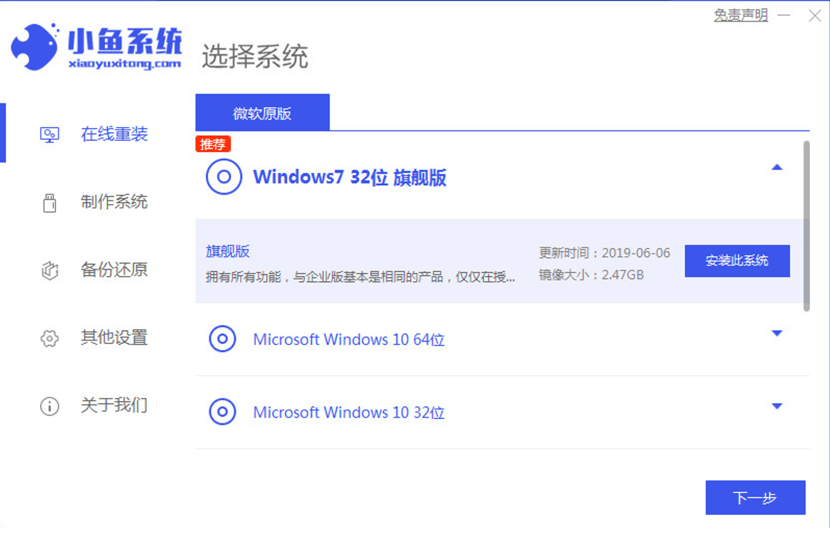
2、选择要安装的应用软件,点击下一步。
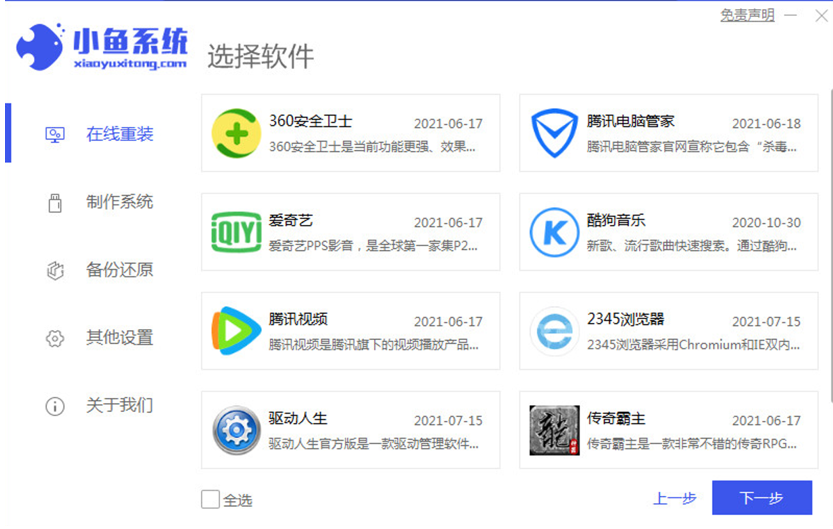
3、等待软件下载系统镜像,备份驱动等资料。
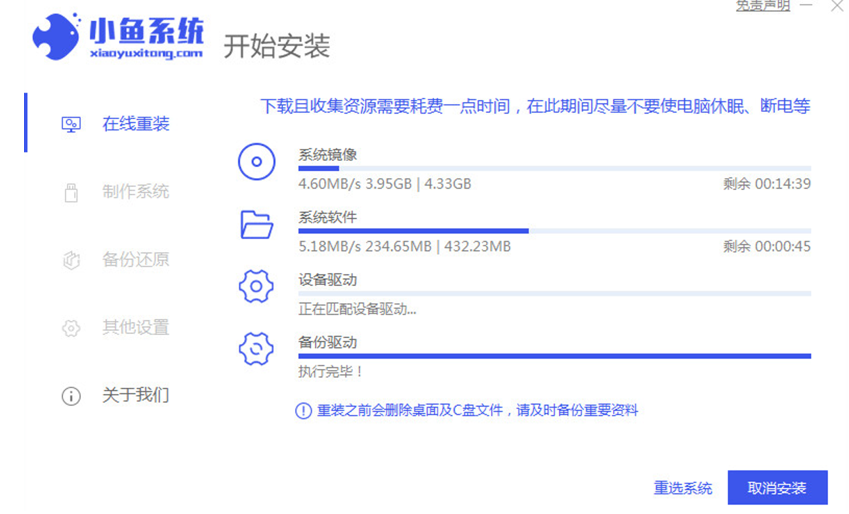
4、等待系统部署安装环境。
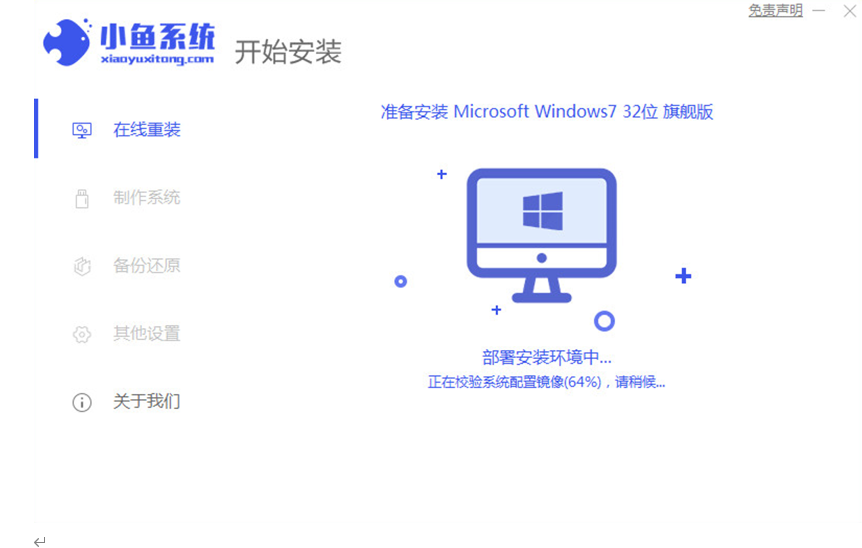
5、环境部署完毕后,点击立即重启。
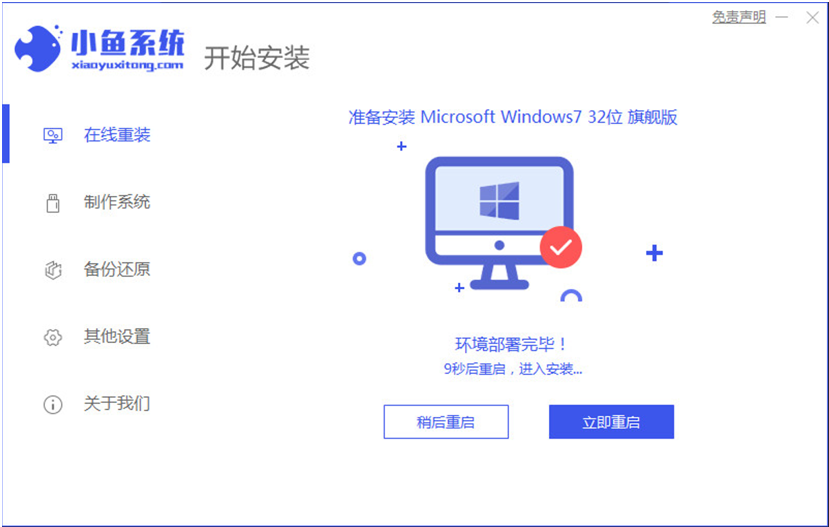
6、进入启动管理器页面,选择第二项回车。
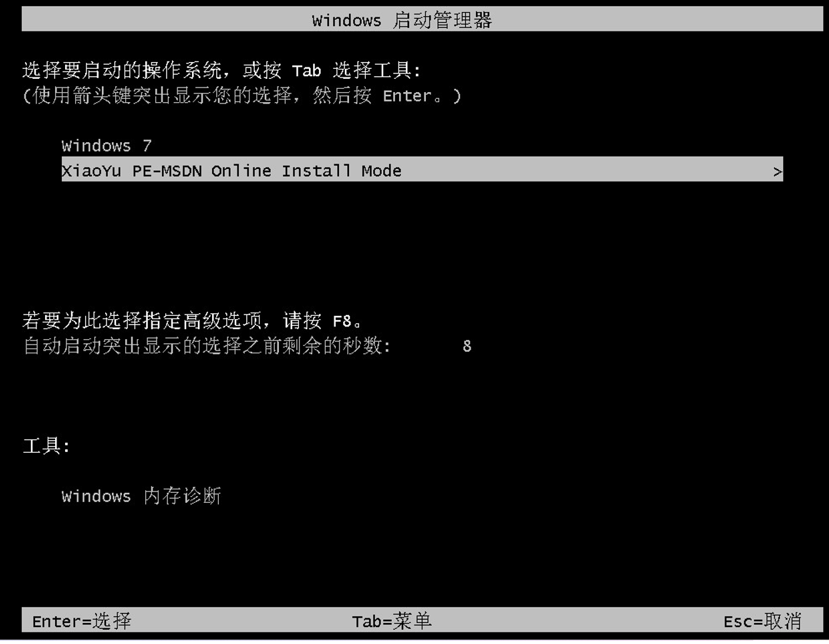
7、等待系统加载,耐心等待即可,不需要任何操作。

8、等待系统自动安装完成后,点击立即重启。
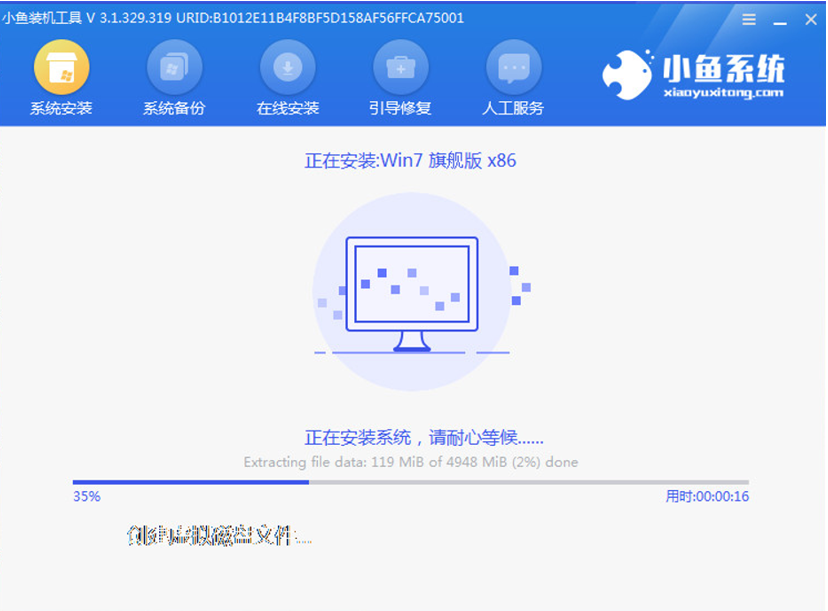
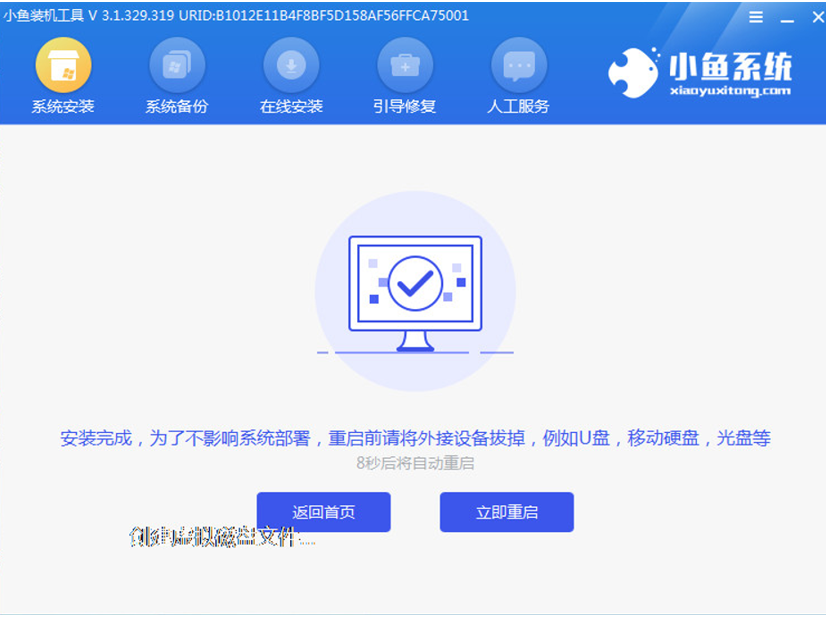
9、进入启动管理器页面,选择windows7,回车。
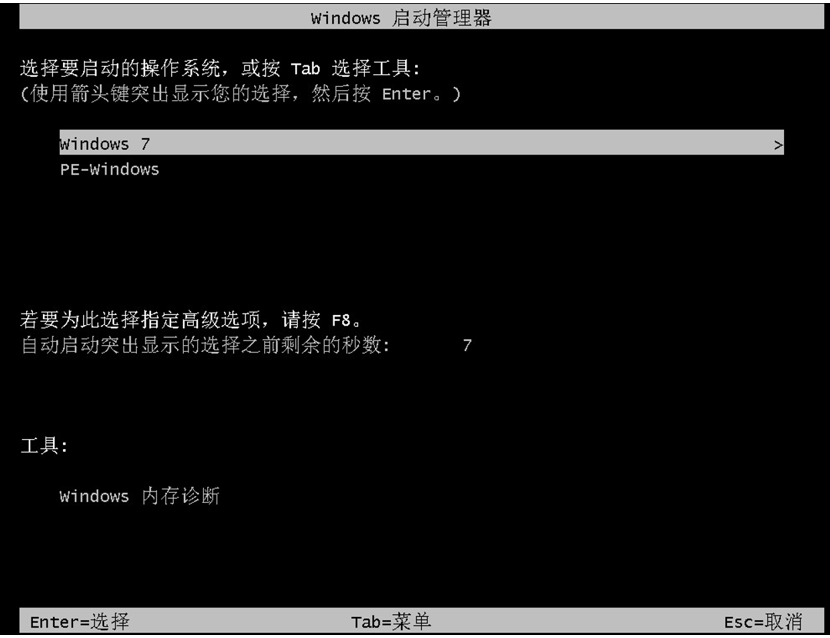
10、等在系统加载重启,进入桌面,完成。

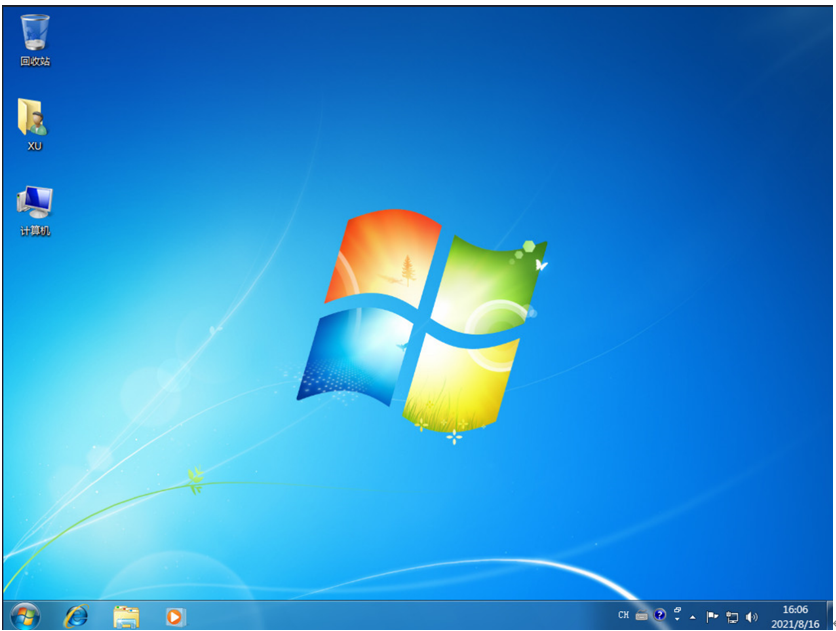
总结
1、下载安装小鱼系统工具,点击在线安装,选择安装系统,点击下一步。
2、选择要安装的应用软件,点击下一步,等待软件下载系统镜像,备份驱动等资料。
3、等待系统部署安装环境,环境部署完毕后,点击立即重启。
4、进入启动管理器页面,选择第二项回车,等待系统加载,耐心等待即可,不需要任何操作。
5、等待系统自动安装完成后,点击立即重启。进入启动管理器页面,选择windows7,回车。
6、等在系统加载重启,进入桌面,完成。
 有用
26
有用
26


 小白系统
小白系统


 1000
1000 1000
1000 1000
1000 1000
1000 1000
1000 1000
1000 1000
1000 1000
1000 1000
1000 1000
1000猜您喜欢
- 华硕一键重装系统win7步骤图解..2022/03/19
- windows7下载到u盘怎么安装2022/05/12
- 联想笔记本w7系统下载与安装教程..2021/06/24
- 怎样安装win7系统,小编教你联想笔记本..2018/01/10
- 笔记本配置怎么看,小编教你怎么查看笔..2018/07/20
- ghost数据恢复如何重装系统2023/03/31
相关推荐
- 常见的操作系统win7如何安装..2022/12/30
- 联想电脑三步装机步骤win7系统..2021/03/20
- 一键备份系统,小编教你Win7怎么一键备..2018/03/14
- 虚拟机怎么用,小编教你vmware虚拟机怎..2018/07/05
- 戴尔win7升级win10系统怎么弄..2021/06/11
- 笔记本怎么重装系统win72023/03/13

















